Paano ikonekta ang Asus Rog Ally sa isang TV o Gaming Monitor
Ang ROG Ally, isang nakakahimok na alternatibong deck ng singaw, na inilunsad noong 2023, na ipinagmamalaki ang pagiging tugma ng Windows OS para sa mas malawak na pag -access sa laro. Ang 2023 ROG Ally X na pag -upgrade ay pinahusay ang mga panloob na sangkap at ergonomya na may pinabuting paglamig.
Habang ang portability nito ay isang pangunahing tampok, ang pagkonekta sa isang TV o monitor ay nagpapalawak ng kakayahang magamit. Ang parehong mga modelo ng ROG Ally ay sumusuporta sa mga panlabas na koneksyon sa pagpapakita para sa paglalaro ng big-screen. Sa ibaba, detalyado namin kung paano ikonekta ang iyong ROG Ally, na nagbibigay ng mga hakbang-hakbang na mga tagubilin at rekomendasyon.
Pagkonekta sa isang adapter
Maraming mga pamamaraan ang umiiral, ngunit ang mga adaptor ay nag-aalok ng isang simple, solusyon sa pag-save ng espasyo. Pumili mula sa mga compact dongles, direktang mga cable, o ang opisyal na rog gaming charger dock - magagamit na mga pagpipilian.
Kinakailangang kagamitan
 ### Asus Rog 65W Charger Dock
### Asus Rog 65W Charger Dock
0Supports HDMI 2.0, USB Type-A, at USB Type-C Para sa Seamless Rog Ally Connectivity.See Ito sa Best Buythe Opisyal na ROG Gaming Charger Dock ay pinapasimple ang proseso, na kumikilos bilang parehong isang charger at adapter. Ang isang USB-C sa HDMI cable ay ang kailangan mo lang. Kasama rin sa pantalan ang isang USB-A port para sa paggamit ng mouse/keyboard.
Ang third-party na USB-C sa mga adaptor ng HDMI ay kumonekta nang direkta sa USB-C port ng ROG Ally. Ang isang HDMI cable ay nag -uugnay sa adapter sa iyong TV o monitor. Bilang kahalili, ang isang direktang USB-C sa HDMI cable ay nag-aalis ng mga karagdagang hakbang.
Ang ilang mga adapter ay nag-aalok ng isang passthrough USB-C port para sa singilin habang konektado sa isang panlabas na display. Nangangailangan ito ng isang karagdagang USB-C cable at power adapter.
Sunud-sunod na koneksyon
- I-plug ang isang USB-C sa HDMI adapter (o cable) sa tuktok na USB-C port ng ROG ally. Para sa rog gaming charger dock, ikonekta ang isang USB-C cable sa pagitan ng kaalyado at ng USB-C port ng pantalan.
- Ikonekta ang isang HDMI cable mula sa adapter (o pantalan) sa port ng HDMI ng iyong TV/Monitor. Para sa isang direktang USB-C sa HDMI cable, kumonekta nang direkta sa TV/Monitor.
- (Opsyonal) Kung ang iyong adapter ay may isang passthrough USB-C port, ikonekta ang iyong power adapter para sa singilin.
- Kapangyarihan sa ROG Ally; Ang output ng video ay dapat na awtomatiko.
- Piliin ang tamang input ng HDMI sa iyong TV o Monitor.
Pagkonekta sa isang istasyon ng docking
Para sa isang pag-setup na tulad ng switch ng Nintendo, isaalang-alang ang isang istasyon ng docking. Habang walang opisyal na Rog Ally Dock na umiiral (bukod sa ROG Gaming Charger Dock), maraming mga pagpipilian sa third-party ang magagamit. Nagbibigay ang mga ito ng mga kakayahan at singilin.
Kinakailangang kagamitan
 Ang aming nangungunang pick ### jsaux docking station hb0603
Ang aming nangungunang pick ### jsaux docking station hb0603
2100 watts ng kapangyarihan para sa mabilis na singilin at maraming mga port. Ang magaan, compact dock na ito ay gumaganap din bilang isang stand.See ito sa AmazonBasic Docks ay nag-aalok ng HDMI at USB-C Passthrough Charging. Ang mas advanced na mga pantalan ay may kasamang labis na USB port, Ethernet, SD card slot, at kahit na displayport para sa maraming mga display. Mas maliit, portable na pantalan ay mainam para sa paglalakbay. Maraming mga steam deck dock ay katugma din.
Sunud-sunod na koneksyon
- Ilagay ang kaalyado ng ROG sa pantalan.
- Ikonekta ang USB-C power cord sa nangungunang USB-C port ng kaalyado.
- Ikonekta ang power adapter sa USB-C charging port ng pantalan.
- Ikonekta ang isang HDMI cable mula sa pantalan sa HDMI port ng iyong TV/Monitor.
- Kapangyarihan sa ROG Ally; Ang output ng video ay dapat na awtomatiko.
- Piliin ang tamang input ng HDMI sa iyong TV o Monitor.
Rekomendasyon ng Controller
Habang ang mga mouse at keyboard ay mga pagpipilian, ang isang wireless controller ay nag-aalok ng isang mas komportableng karanasan sa big-screen. Sinusuportahan ng ROG Ally ang mga controller ng Bluetooth. Ang mga sumusunod na Controller, na katugma sa singaw na deck, ay gumagana din sa ROG Ally:
 Ang aming nangungunang pick ### Sony Dualsense
Ang aming nangungunang pick ### Sony Dualsense
1See ito sa Amazonsee ito ay pinakamahusay na buysee ito sa target  ### Xbox Elite Series 2 Controller
### Xbox Elite Series 2 Controller
4See ito sa Amazonsee ito sa Best Buy  ### 8bitdo panghuli magsusupil
### 8bitdo panghuli magsusupil
0see ito sa Amazon ### Gulikit Kingkong 3 Max Controller
### Gulikit Kingkong 3 Max Controller
1See ito sa Amazon ##Power Wireless Gamecube Style Controller
##Power Wireless Gamecube Style Controller
2See ito sa mga pagpipilian sa AmazonConsider tulad ng DualSense, Xbox Wireless Controller, o Nintendo Switch Pro Controller, pati na rin ang iba't ibang mga third-party na magsusupil. Ang 2.4GHz wireless controller ay madalas na nagbibigay ng mas mababang latency at mas mahusay na saklaw kaysa sa Bluetooth. Ang mga wired USB controller ay isang mabubuting pagpipilian din para sa malapit.
-
 Apr 07,25Atomfall: Lahat ng mga recipe ng paggawa at lokasyon ay isiniwalat Ang Crafting ay isang mahalagang kasanayan sa kaligtasan ng buhay sa *atomfall *, mahalaga para sa paglikha ng mga armas at mga item sa pagbawi. Upang makabisado ang kasanayang ito, kakailanganin mong tipunin ang mga kinakailangang mga recipe ng crafting. Narito ang isang komprehensibong gabay upang matulungan kang hanapin ang lahat ng mga crafting recipe sa laro.Paano gumamit ng mga recipe ng crafting sa atom
Apr 07,25Atomfall: Lahat ng mga recipe ng paggawa at lokasyon ay isiniwalat Ang Crafting ay isang mahalagang kasanayan sa kaligtasan ng buhay sa *atomfall *, mahalaga para sa paglikha ng mga armas at mga item sa pagbawi. Upang makabisado ang kasanayang ito, kakailanganin mong tipunin ang mga kinakailangang mga recipe ng crafting. Narito ang isang komprehensibong gabay upang matulungan kang hanapin ang lahat ng mga crafting recipe sa laro.Paano gumamit ng mga recipe ng crafting sa atom -
 Dec 26,24Emergence Mission: Comprehensive Guide para sa Black Ops 6 na Manlalaro Kabisaduhin ang Black Ops 6 Emergence Mission: Isang Comprehensive Guide Ang Emergence mission sa Call of Duty: Black Ops 6 ay isang pivotal point sa kinikilalang campaign, na nagmamarka ng isang makabuluhang pag-alis mula sa tradisyonal na gameplay. Gagabayan ka ng detalyadong gabay na ito sa bawat hakbang. Pag-navigate sa Kentucky Bio
Dec 26,24Emergence Mission: Comprehensive Guide para sa Black Ops 6 na Manlalaro Kabisaduhin ang Black Ops 6 Emergence Mission: Isang Comprehensive Guide Ang Emergence mission sa Call of Duty: Black Ops 6 ay isang pivotal point sa kinikilalang campaign, na nagmamarka ng isang makabuluhang pag-alis mula sa tradisyonal na gameplay. Gagabayan ka ng detalyadong gabay na ito sa bawat hakbang. Pag-navigate sa Kentucky Bio -
 Jan 26,25Ang pagtakas mula sa Tarkov ay nanunukso sa 'Espesyal sa Bagong Taon' Sa Paparating na Pag-wipe Ang pagtakas mula sa pamunas ni Tarkov, na orihinal na nakatakda para sa pagpapalabas bago ang Bagong Taon dahil sa isang pinasimpleng paghahanap sa container ng Kappa, ay mayroon na ngayong kumpirmadong oras ng paglulunsad. Magsisimula ang update sa ika-26 ng Disyembre sa 7:00 AM GMT / 2:00 AM EST. Kasunod ng pagpapanatili, ang laro ay mag-a-update sa bersyon 0.16.0.0 (Tarkov Arena sa 0.2.
Jan 26,25Ang pagtakas mula sa Tarkov ay nanunukso sa 'Espesyal sa Bagong Taon' Sa Paparating na Pag-wipe Ang pagtakas mula sa pamunas ni Tarkov, na orihinal na nakatakda para sa pagpapalabas bago ang Bagong Taon dahil sa isang pinasimpleng paghahanap sa container ng Kappa, ay mayroon na ngayong kumpirmadong oras ng paglulunsad. Magsisimula ang update sa ika-26 ng Disyembre sa 7:00 AM GMT / 2:00 AM EST. Kasunod ng pagpapanatili, ang laro ay mag-a-update sa bersyon 0.16.0.0 (Tarkov Arena sa 0.2. -
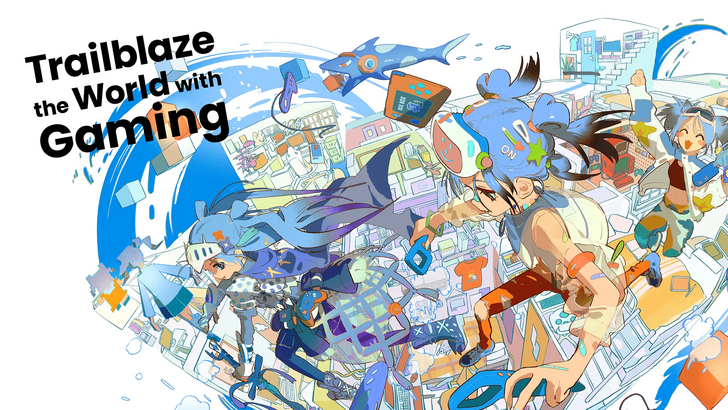 Dec 10,24Tokyo Game Show 2024: Inilabas ang Mga Pangunahing Detalye Ang Tokyo Game Show 2024: Isang Komprehensibong Gabay sa Mga Petsa, Iskedyul, at Mga Stream Ang Tokyo Game Show (TGS) 2024 ay nangangako ng isang mapang-akit na showcase ng gaming, na nagtatampok ng maraming livestream mula sa mga developer at publisher. Nagbibigay ang artikulong ito ng detalyadong pangkalahatang-ideya ng iskedyul, nilalaman, at ann ng kaganapan
Dec 10,24Tokyo Game Show 2024: Inilabas ang Mga Pangunahing Detalye Ang Tokyo Game Show 2024: Isang Komprehensibong Gabay sa Mga Petsa, Iskedyul, at Mga Stream Ang Tokyo Game Show (TGS) 2024 ay nangangako ng isang mapang-akit na showcase ng gaming, na nagtatampok ng maraming livestream mula sa mga developer at publisher. Nagbibigay ang artikulong ito ng detalyadong pangkalahatang-ideya ng iskedyul, nilalaman, at ann ng kaganapan
